电脑磁盘不足在哪里清理 电脑的磁盘空间不足怎么清理
更新时间:2024-02-18 16:07:17作者:huige
电脑在长时间使用之后可能会出现各种问题,比如最近有不少用户就遇到了电脑磁盘不足的情况,导致电脑运行起来很卡顿,很多人遇到这样的问题都不知道该怎么办,那么电脑磁盘不足在哪里清理呢?针对这个问题,本文这就给大家详细介绍一下电脑的磁盘空间不足的详细清理方法。
方法一、清理Windows更新文件
1、进入“此电脑”,右键点击“c盘”选择“属性”;
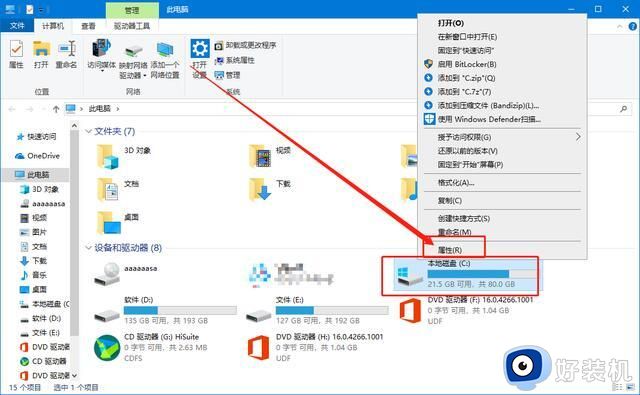
2、在属性界面,点击“磁盘清理”;
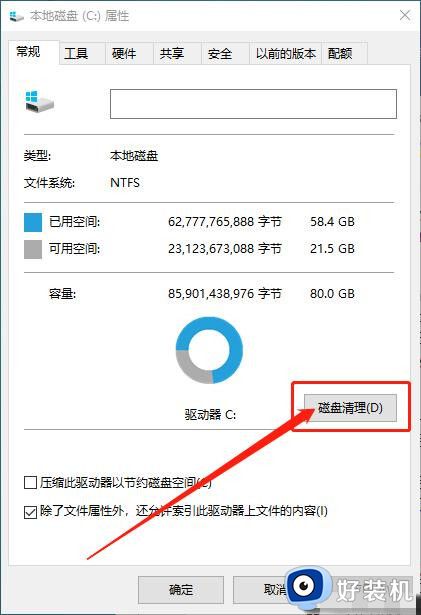
3、接着点击“清理系统文件”;
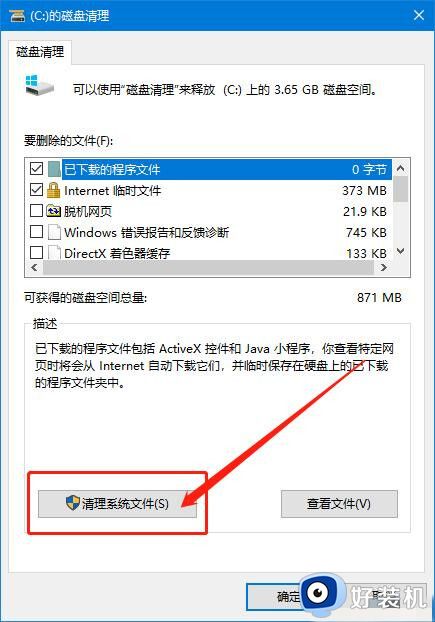
4、然后就能看到“windows更新清理”,勾选后点击“确定”;
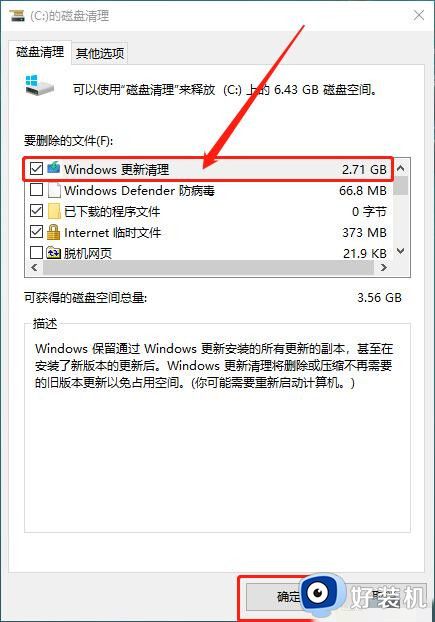
5、在弹出的确认窗口,点击“删除文件”即可。
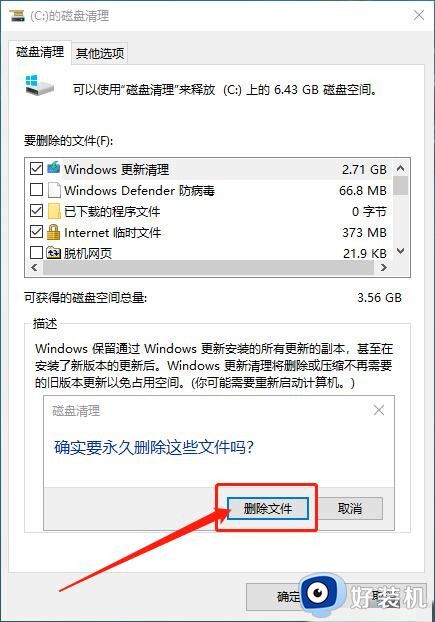
方法二、清理Prefetch文件夹
1、首先双击“我的电脑”,进入c盘;
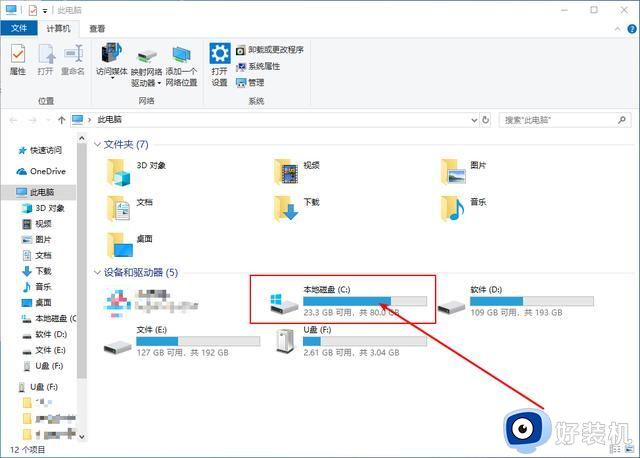
2、然后打开“windows文件夹”;
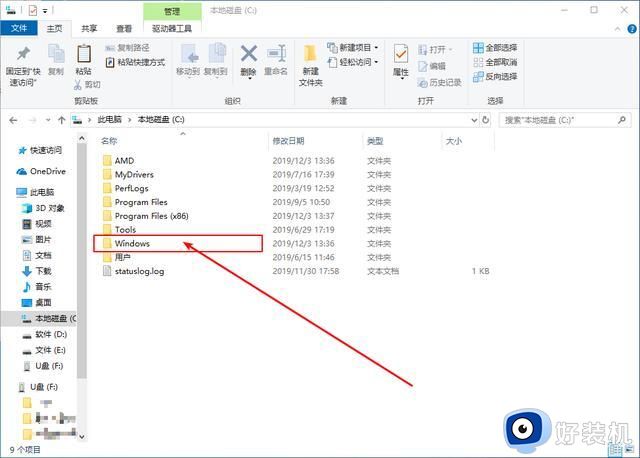
3、最后找到“Prefetch”文件夹,进行清理即可。
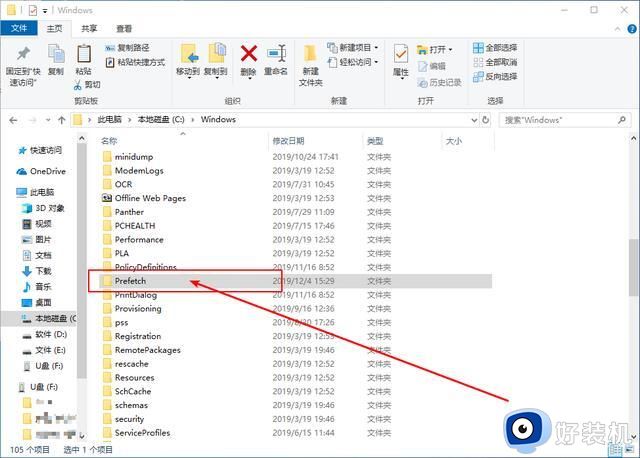
方法三、清理LogFiles文件夹
1、继续打开“windows”文件夹,找到并打开“system3”文件夹;
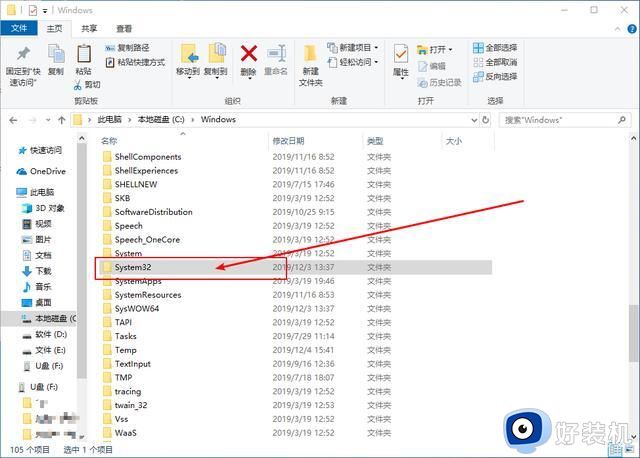
2、接着找到“LogFiles”文件夹,并对其进行清理即可。
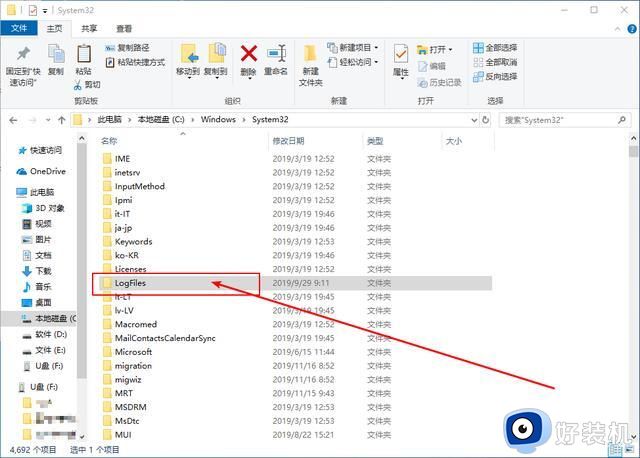
方法四、清理Temp文件夹
1、进入“windows”文件夹,找到并打开“temp”文件夹;
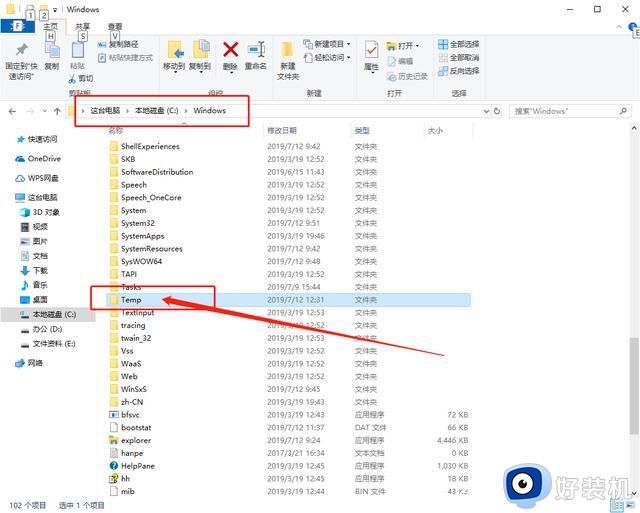
2、然后删除里面的资料即可。
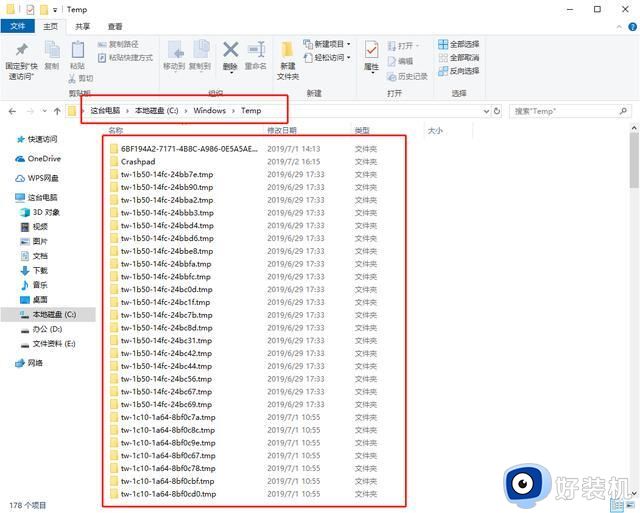
以上给大家介绍的就是电脑的磁盘空间不足怎么清理的详细内容,如果你也想清理的话,可以参考上面的方法步骤来进行操作吧。
电脑磁盘不足在哪里清理 电脑的磁盘空间不足怎么清理相关教程
- 苹果磁盘空间不足怎么清理 mac电脑磁盘空间不足的清理步骤
- mac怎么清理磁盘空间 苹果mac清理磁盘空间的教程
- 磁盘清理在哪里 电脑自带磁盘清理在哪里打开
- word因内存或磁盘空间不足 保存失败怎么解决
- 电脑如何清理磁盘内存 怎么清除电脑磁盘内存不足
- 本底磁盘c清理方法 怎么清理磁盘c盘
- 电脑上c盘空间不足怎么清理 电脑c盘显示空间不足怎么处理
- 怎么合并电脑磁盘空间 电脑磁盘分区怎么合并磁盘
- 苹果电脑如何清理磁盘空间 怎样清理苹果电脑的磁盘空间
- windows系统怎么格式化磁盘 windows如何格式化电脑磁盘
- 电脑无法播放mp4视频怎么办 电脑播放不了mp4格式视频如何解决
- 电脑文件如何彻底删除干净 电脑怎样彻底删除文件
- 电脑文件如何传到手机上面 怎么将电脑上的文件传到手机
- 电脑嗡嗡响声音很大怎么办 音箱电流声怎么消除嗡嗡声
- 电脑我的世界怎么下载?我的世界电脑版下载教程
- 电脑无法打开网页但是网络能用怎么回事 电脑有网但是打不开网页如何解决
电脑常见问题推荐
- 1 b660支持多少内存频率 b660主板支持内存频率多少
- 2 alt+tab不能直接切换怎么办 Alt+Tab不能正常切换窗口如何解决
- 3 vep格式用什么播放器 vep格式视频文件用什么软件打开
- 4 cad2022安装激活教程 cad2022如何安装并激活
- 5 电脑蓝屏无法正常启动怎么恢复?电脑蓝屏不能正常启动如何解决
- 6 nvidia geforce exerience出错怎么办 英伟达geforce experience错误代码如何解决
- 7 电脑为什么会自动安装一些垃圾软件 如何防止电脑自动安装流氓软件
- 8 creo3.0安装教程 creo3.0如何安装
- 9 cad左键选择不是矩形怎么办 CAD选择框不是矩形的解决方法
- 10 spooler服务自动关闭怎么办 Print Spooler服务总是自动停止如何处理
